Czy kiedykolwiek zastanawiałeś się, jak efektywnie korzystać z Access i jak możesz precyzyjnie zapytania? W tym poradniku pokażę Ci, jak stworzyć swoją pierwszą kwerendę w Microsoft Access stworzyć. Po opanowaniu podstaw, możesz osiągnąć znacznie więcej z danymi.
Najważniejsze wnioski Zapytania w Access pozwalają na precyzyjny wybór, sortowanie i filtrowanie danych. W przeciwieństwie do pracy bezpośrednio w tabelach, kwerendy można łatwo zapisywać i ponownie wykorzystywać, aby dane były wyświetlane tylko wtedy, gdy ich potrzebujesz. Dzięki temu zachowasz przejrzystość swojej bazy danych.
Instrukcja krok po kroku
Otwórz kreatora zapytań
Aby rozpocząć swoją pierwszą kwerendę, musisz otworzyć kreatora zapytań lub projekt zapytania w Access. W tym celu przejdź do zakładki "Tworzenie" i wybierz "Zapytanie". Tam możesz albo skorzystać z kreatora, albo od razu rozpocząć projekt zapytania.
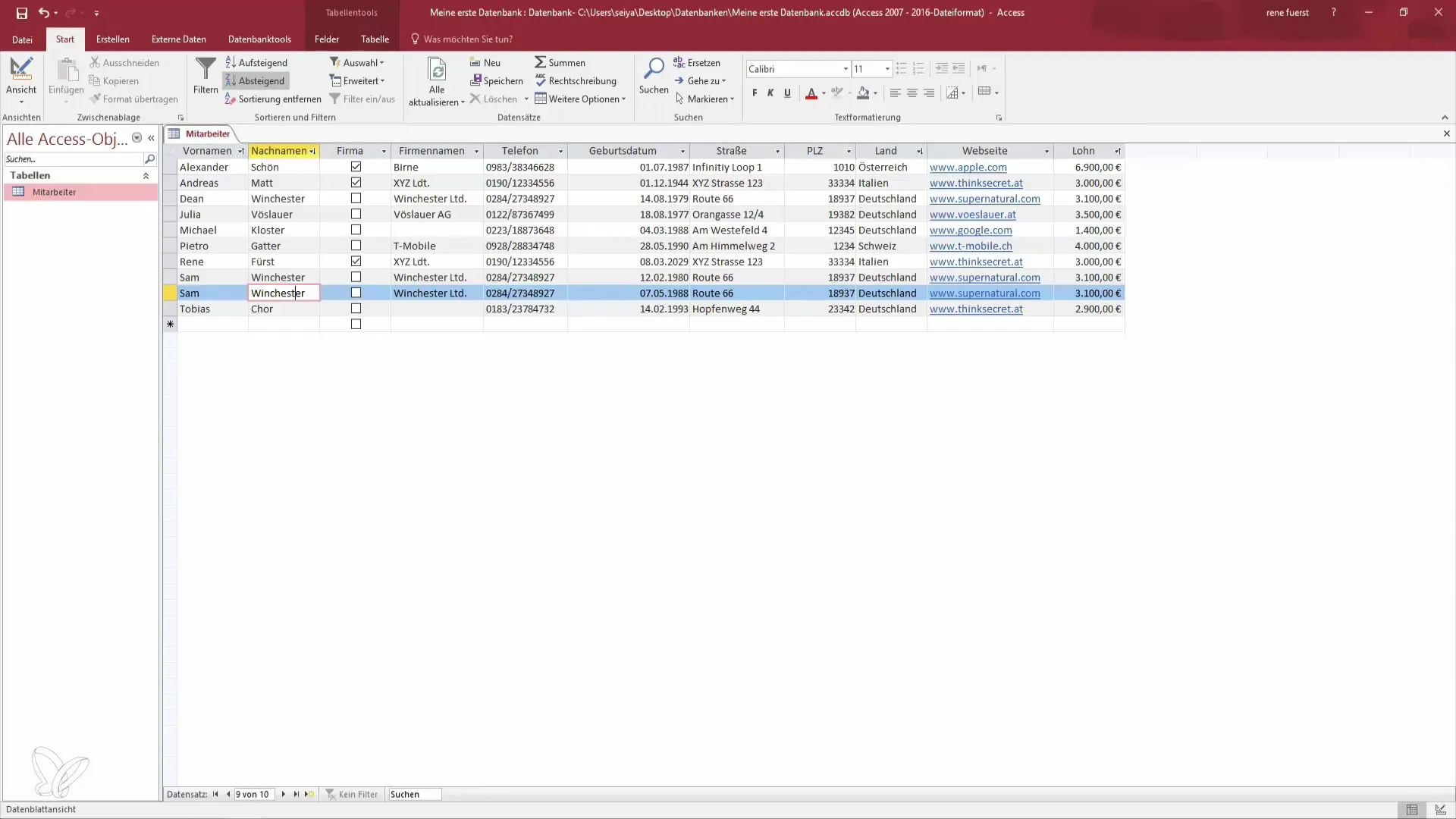
Wybierz tabelę dla zapytania
W projekcie kwerendy zapytają Cię, które tabele chcesz wykorzystać w swojej kwerendzie. Wybierz tabelę, z której chcesz wyświetlić dane, a następnie dodaj ją do zapytania. Następnie zamknij okno wyboru, aby kontynuować.
Wybierz pola dla zapytania
Teraz zobaczysz wszystkie pola wybranej tabeli w oknie. Przeciągnij pożądane pola, takie jak "Imię" i "Nazwisko", do zapytania. Alternatywnie możesz również dwukrotnie kliknąć na pola, aby je dodać.

Podgląd i edycja zapytania
Gdy dodasz pola, możesz od razu zobaczyć zapytanie, nie musząc go zapisywać. Umożliwia to szybkie wprowadzenie zmian i dostosowanie kwerendy w razie potrzeby.
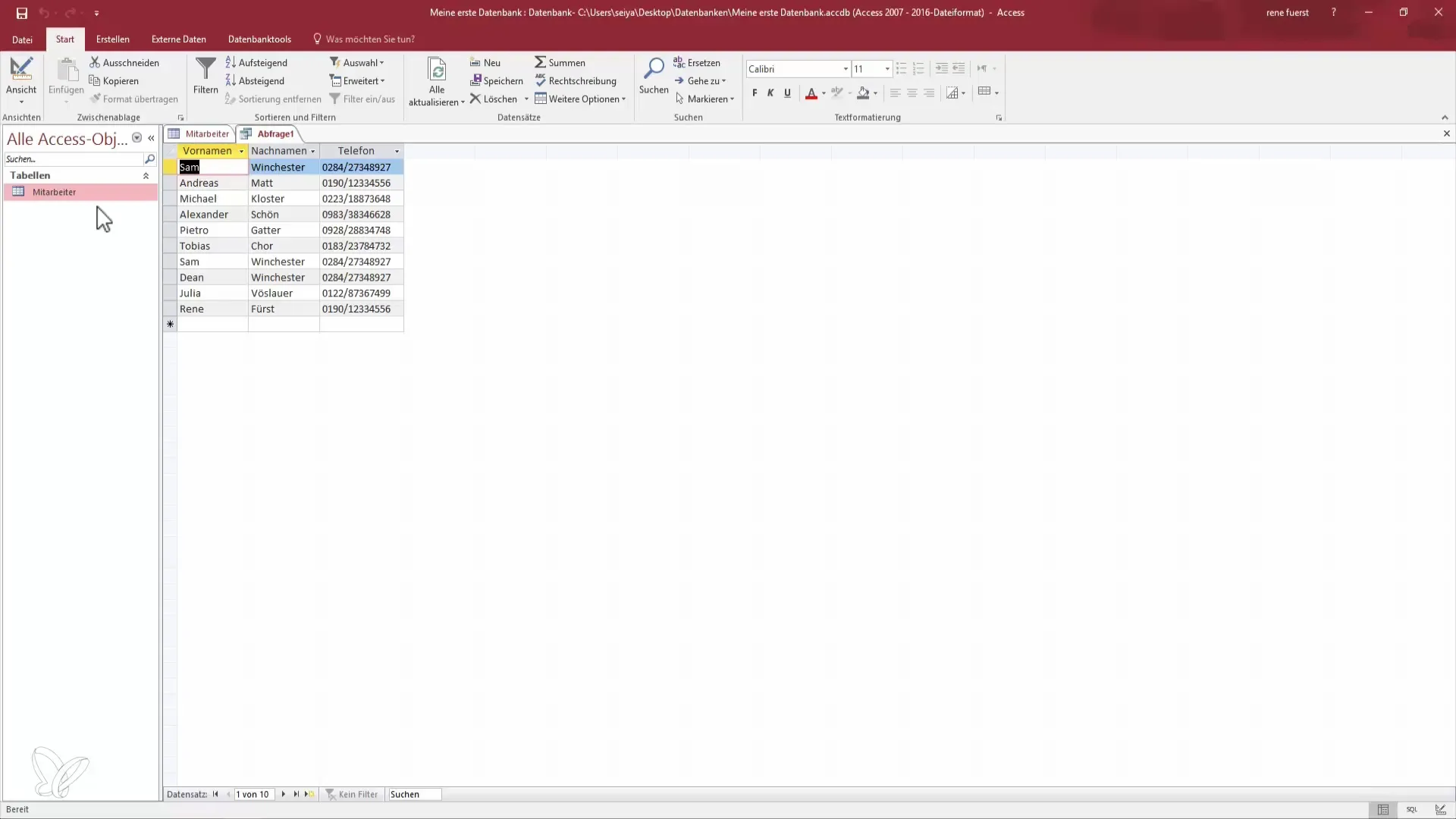
Dodawanie sortowań
Aby bardziej dopracować zapytanie, możesz dodać sortowania. Kliknij pole "Imię" i wybierz w polu sortowania "Rosnąco" lub "Malejąco". Masz także możliwość sortowania według wielu pól.
Korzystanie z widoku SQL
Jeśli masz już doświadczenie z SQL, możesz również skorzystać z widoku SQL w Access. Umożliwia to tworzenie bardziej szczegółowych i złożonych zapytań. Kliknij odpowiedni przycisk w trybie projektowania, aby otworzyć widok SQL.
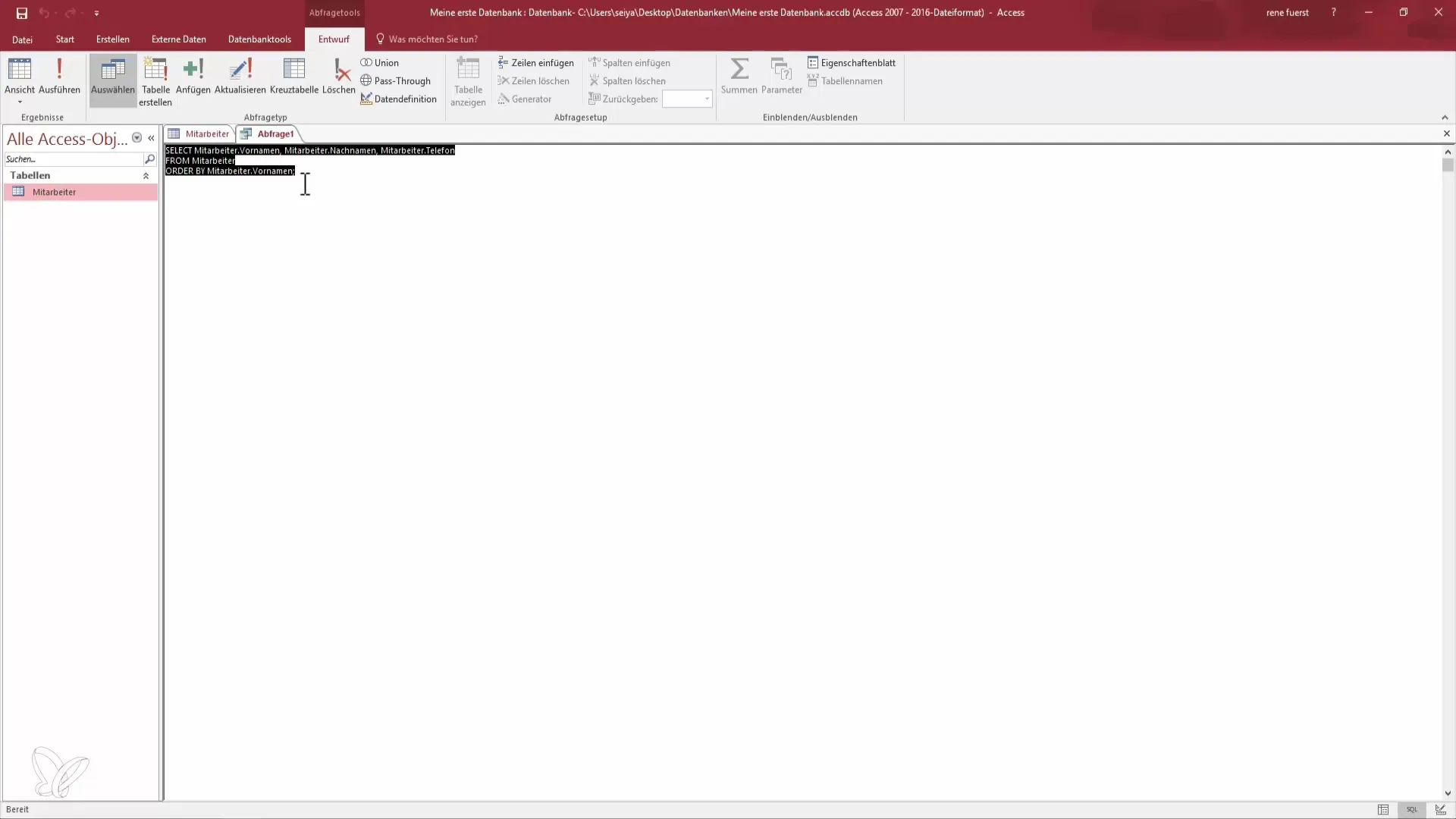
Wyświetl wszystkie pola
Jeśli chcesz jednocześnie wyświetlić wszystkie pola z tabeli, możesz to zrobić, używając symbolu zastępczego "*" (gwiazdki) w projekcie zapytania. Spowoduje to wyświetlenie wszystkich pól wybranej tabeli w zapytaniu.
Dostosowanie zapytania
Pomyśl, czy chcesz dodać dodatkowe filtry lub sortowania. Możesz w dowolnym momencie usunąć pola lub dodać nowe, aby dokładnie dostosować zapytanie do swoich potrzeb.
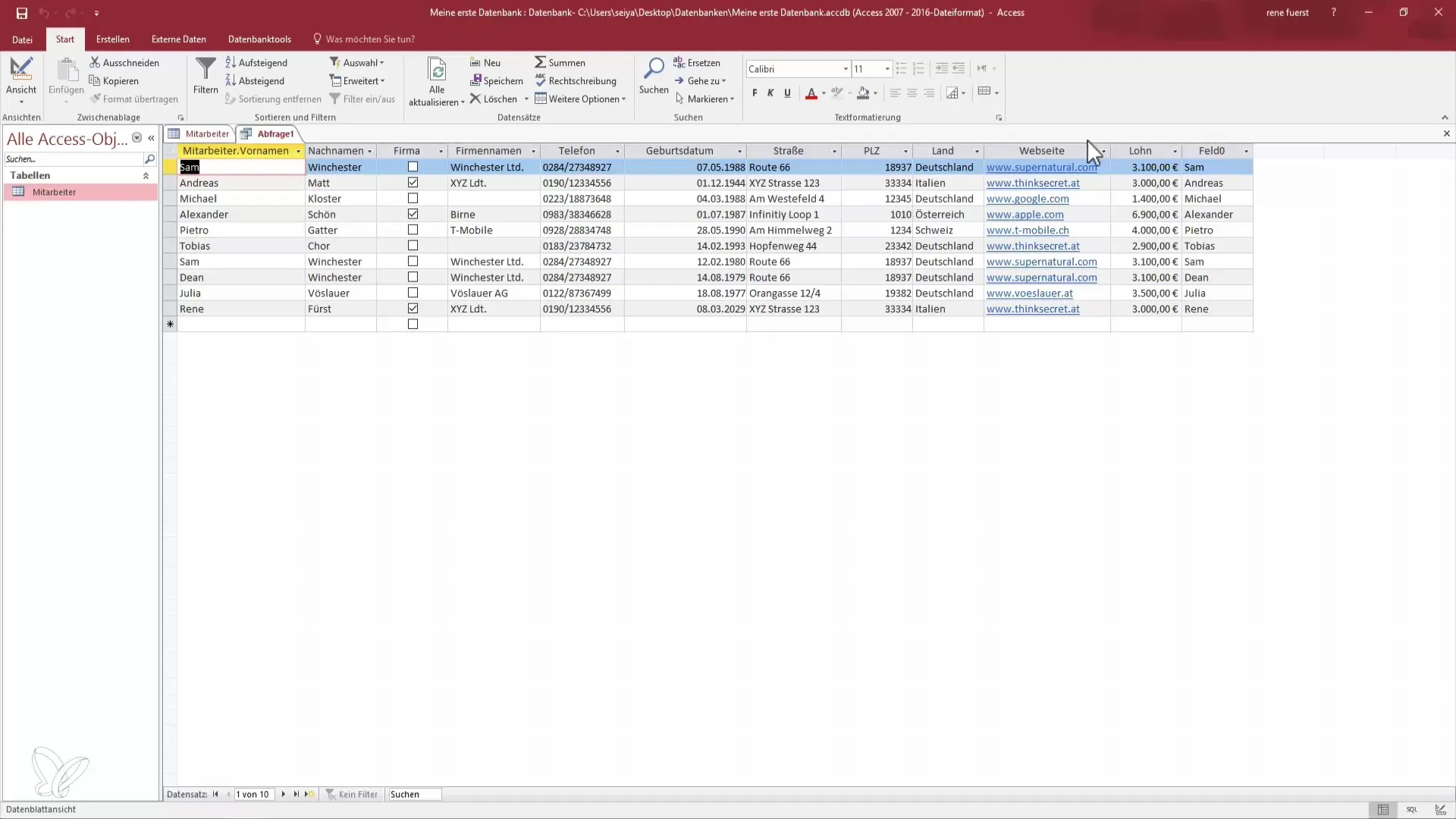
Zapisanie zapytania
Po stworzeniu i przetestowaniu zapytania nadszedł czas, aby je zapisać. Kliknij ikonę zapisz i wybierz zwięzłą nazwę dla swojego zapytania. Upewnij się, że nazwa jest znacząca, aby zachować przejrzystość.
Sprawdzenie wyników zapytania
Wywołaj zapisane zapytanie i sprawdź, czy wszystkie pożądane dane są wyświetlane poprawnie. Upewnij się, że czcionki, kolory i formaty są spójne, aby zapewnić czytelność.
Podsumowanie - Ścieżka do pierwszej kwerendy bazy danych w Access
W tym poradniku nauczyłeś się, jak stworzyć kwerendę w Microsoft Access. Poznałeś ważne narzędzia do pobierania, sortowania i wyświetlania danych oraz jak sensownie zapisywać swoje zapytania. Wykorzystaj tę wiedzę, aby uczynić swoją bazę danych jeszcze bardziej efektywną.
Często zadawane pytania
Co to jest zapytanie w Access?Zapytanie w Access to metoda wydobywania i wyświetlania określonych danych z bazy danych.
Jak mogę zapisać zapytanie?Możesz zapisać zapytanie, klikając ikonę zapisz i nadając mu nazwę.
Czy mogę zmienić sortowanie w zapytaniu?Tak, możesz dostosować sortowanie każdej kolumny w zapytaniu.
Jaka jest różnica między tabelą a zapytaniem?Tabela zawiera wszystkie dane, podczas gdy zapytanie przedstawia celowe widok tych danych, oparty na określonych kryteriach.
Jakie korzyści przynosi tryb SQL?W trybie SQL możesz tworzyć bardziej złożone zapytania i masz dokładniejszą kontrolę nad manipulacją danymi.


